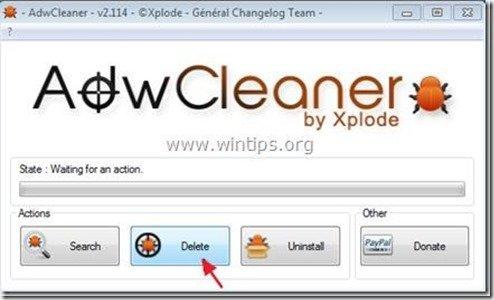Indholdsfortegnelse
"Actual Click Shopping" af "Bundlore LTD" er en browser adware-udvidelse (plug-in), der viser kuponer med tilbud og reklamer, når du handler online. Programmets udgiver hævder, at du kan spare penge, når du køber online, men når programmet er installeret på din computer, viser det reklamer fra ukendte udgivere.
Den " Faktiske Click Shopping " plugin er ofte inkluderet i andre softwareinstallationsprogrammer, og derfor skal du altid være opmærksom, når du installerer gratis software på din computer.
Hvis du ønsker at fjerne " Faktiske Click Shopping " adware-program fra din computer, skal du følge nedenstående trin:

Sådan fjerner du "Actual Click Shopping" – By Bundlore LTD- software fra din computer:
Trin 1. Fjern programmer, der er installeret fra "Bundlore LTD " fra dit kontrolpanel.
1. For at gøre dette skal du gå til Start > Kontrolpanel .
{ Start > Indstillinger > Kontrolpanel . (Windows XP)}

2. Dobbeltklik for at åbne " Tilføj eller fjern programmer ", hvis du har Windows XP eller
“ Programmer og funktioner ", hvis du har Windows 8, 7 eller Vista.

3. I programlisten skal du finde og Fjern/afinstaller disse programmer:
a. Faktiske Click Shopping (Af Bundlore LTD)
Bemærk*: Luk alle webbrowsere, før du afinstallerer " Faktisk klik shopping".
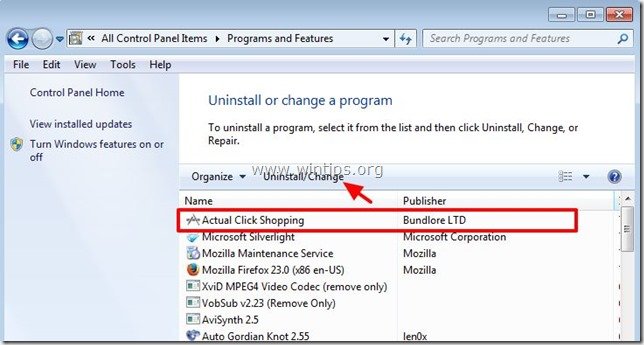
Trin 2. Fjern "Actual Click Shopping" fra din internetbrowser.*
Når du har afinstalleret " Faktisk Click Shopping " fra dit kontrolpanel, " Faktiske Click Shopping " bør være fjernet fra alle dine browsere. For at bekræfte dette skal du gøre følgende:
Internet Explorer, Google Chrome, Mozilla Firefox
Internet Explorer
Sådan fjerner du " Udvidelsen "Actual Click Shopping fra Internet Explorer.
1. Åbn Internet Explorer og derefter åbne " Tilføjelser " leder.
Det gør du i IE's filmenu ved at vælge " Værktøj " > " Administrer tilføjelser ”.
Bemærk*: I de nyeste versioner af IE skal du trykke på " Gear " ikon  øverst til højre.
øverst til højre.
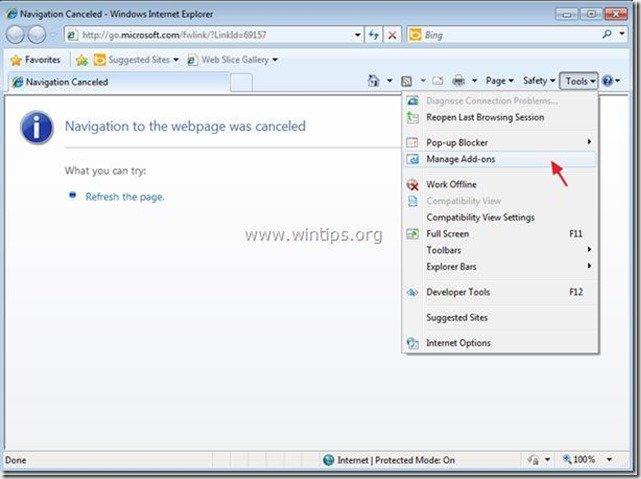
2. Vælg "Værktøjsbjælker og udvidelser" i den venstre rude og derefter Vælg og deaktivere alle " Faktisk klik shopping" udvidelser .
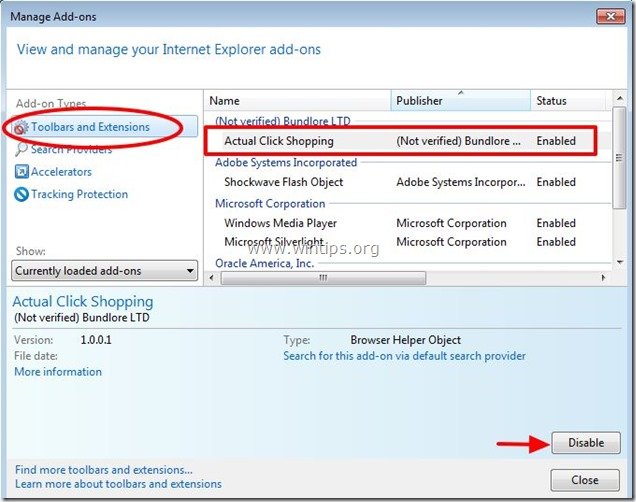
3. Luk alle vinduer i Internet Explorer, og fortsæt til trin 3 .
Google Chrome
Sådan fjerner du "Actual Click Shopping"-udvidelsen fra Google Chrome.
1. Åbn Google Chrome, og gå til Chrome-menuen  og vælg " Indstillinger ".
og vælg " Indstillinger ".
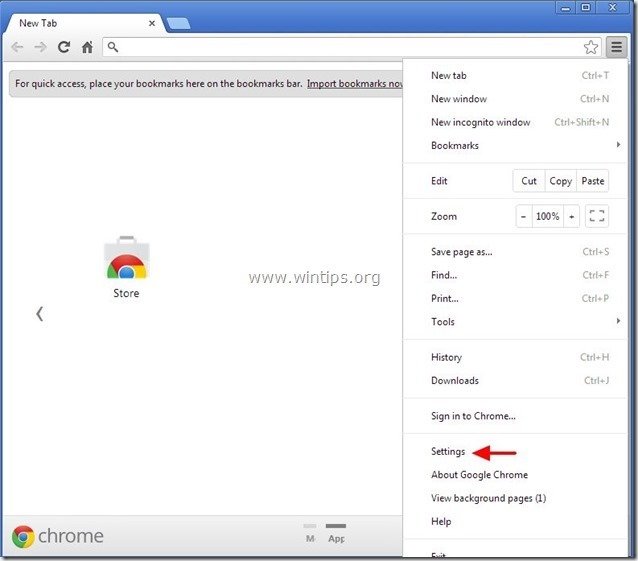
2. Vælg " Udvidelser " til venstre.
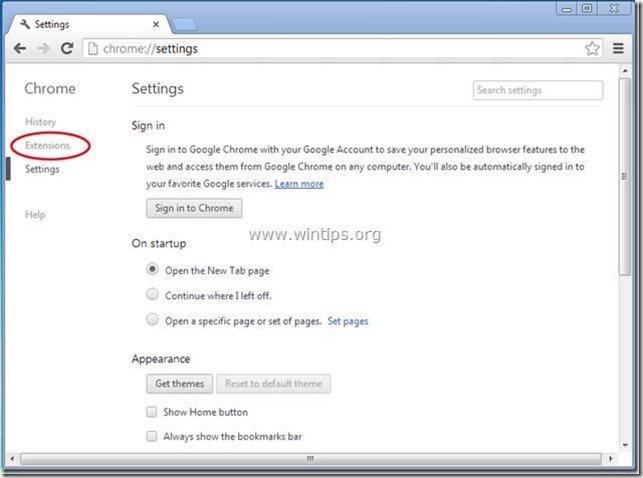
3. I " Udvidelser " muligheder, fjerne den " Faktisk Click Shopping " udvidelse ved at klikke på genbrugsikon til højre.
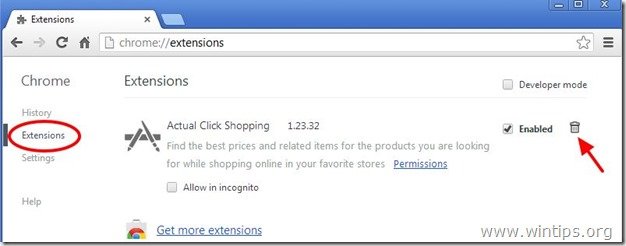
4. Luk alle Google Chrome-vinduer og gå videre til Trin 3 .
Mozilla Firefox
Sådan fjerner du " Udvidelsen "Actual Click Shopping fra Mozilla Firefox .
1. Klik på " Firefox" menuknappen øverst til venstre i Firefox-vinduet og gå til " Værktøj " > " Administrer tilføjelser ”.
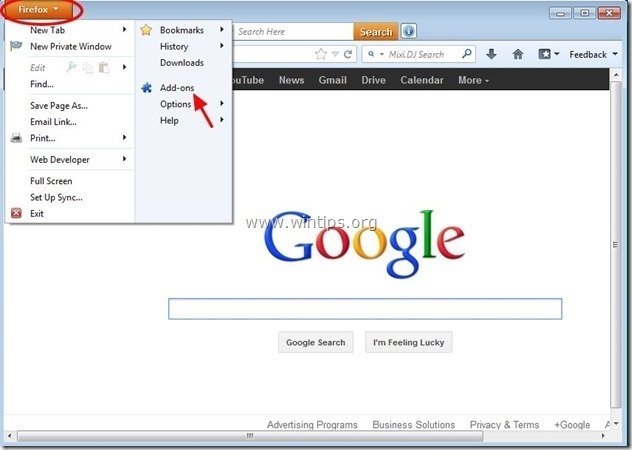
2. Vælg "Udvidelser" til venstre, og sørg derefter for, at " Faktiske Click Shopping " udvidelse findes ikke..*
Hvis " Faktiske Click Shopping " findes, skal du fjerne den ved at klikke på " Fjern " i den pågældende linje.
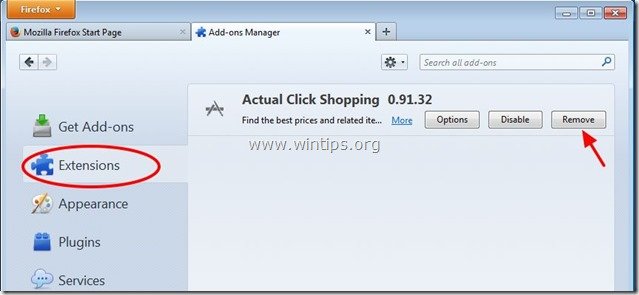
3. Luk alle Firefox vinduer og gå videre til næste trin .
Trin 3: Rens de resterende poster i registreringsdatabasen ved hjælp af "AdwCleaner".
1. Download og gem "AdwCleaner" på dit skrivebord.
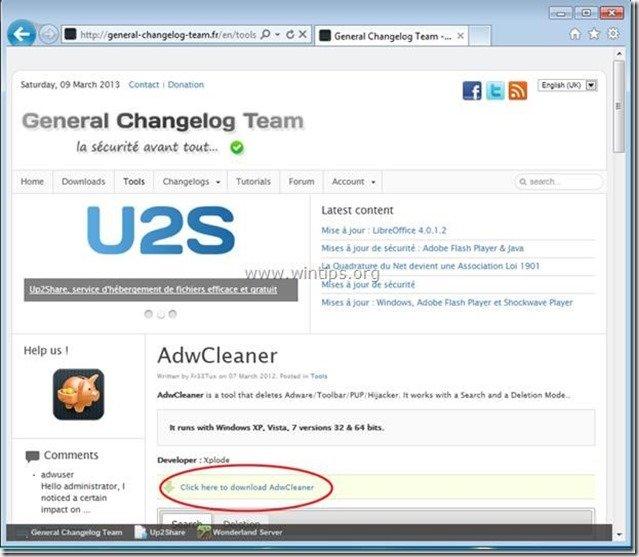
2. Luk alle åbne programmer og Dobbeltklik for at åbne "AdwCleaner" fra dit skrivebord.
3. Tryk " Slet ”.
4. Tryk " OK " i vinduet "AdwCleaner - Information" og tryk på " OK " igen for at genstarte din computer .
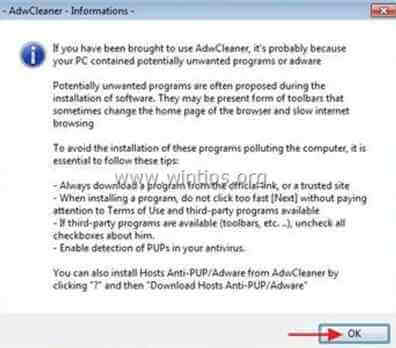
5. Når computeren genstartes, luk "AdwCleaner" informationsvinduet (readme) og fortsæt til næste trin.
Trin 4. Rengør din computer fra at forblive ondsindede trusler.
Download og installere et af de mest pålidelige GRATIS anti-malwareprogrammer i dag til at rense din computer for resterende ondsindede trusler. Hvis du ønsker at være konstant beskyttet mod eksisterende og fremtidige malware-trusler, anbefaler vi, at du installerer Malwarebytes Anti-Malware PRO:
MalwarebytesTM-beskyttelse
Fjerner spyware, adware og malware.
Start din gratis download nu!
*Hvis du ikke ved, hvordan man installerer og bruger " MalwareBytes Anti-Malware ", skal du læse denne vejledning.
Rådgivning: For at sikre, at din computer er ren og sikker, udfør en Malwarebytes' Anti-Malware fuld scanning i Windows "Sikker tilstand" .*
*For at gå til Windows fejlsikret tilstand skal du trykke på " F8 ", mens computeren starter op, før Windows-logoet vises. Når " Menu med avancerede indstillinger i Windows " vises på skærmen, og brug tastaturets piletaster til at gå til den Sikker tilstand og tryk derefter på "ENTER “.
Trin 5. Rens uønskede filer og poster.
Brug " CCleaner " og gå videre til ren dit system fra midlertidige internetfiler og ugyldige poster i registreringsdatabasen.*
* Hvis du ikke ved, hvordan du installerer og bruger "CCleaner", læse denne vejledning .
Trin 6. Genstart computeren for at ændringerne kan træde i kraft, og udfør en fuld scanning med dit antivirusprogram.

Andy Davis
En systemadministrators blog om Windows